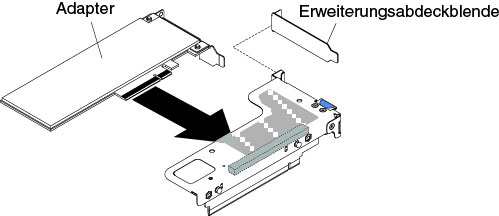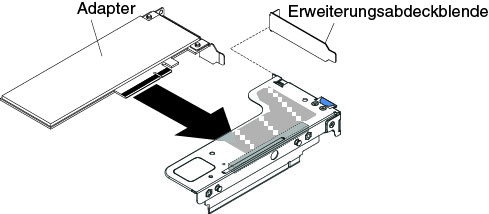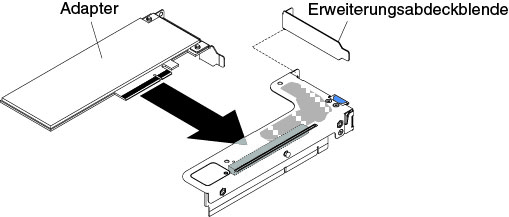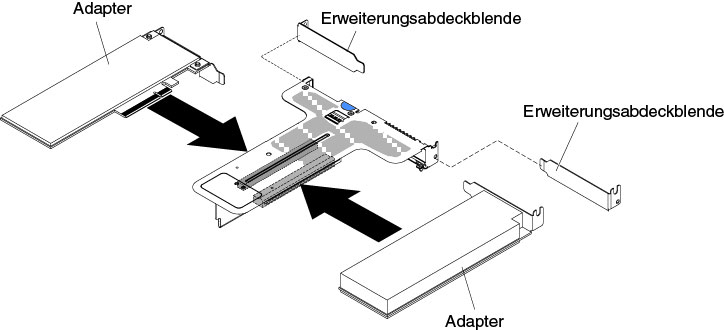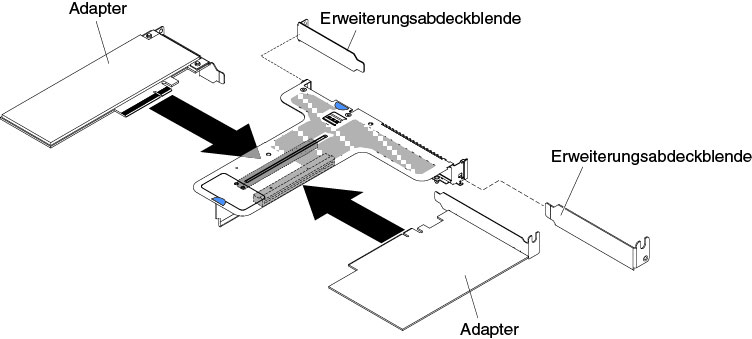Adapter austauschen
Die folgenden Anmerkungen enthalten Beschreibungen der vom Server unterstützten Adaptertypen sowie weitere Informationen, die Sie beim Installieren eines Adapters beachten müssen.
- Lesen Sie zusätzlich zu den in diesem Abschnitt enthaltenen Anweisungen die Dokumentation, die im Lieferumfang des Adapters enthalten ist, und befolgen Sie die dort beschriebenen Anweisungen.
- Der Server verfügt über einen internen SAS/SATA-RAID-Anschluss und zwei PCI-Steckplätze auf der Systemplatine. In Interne Anschlüsse auf der Systemplatine sind die Positionen des internen SAS/SATA-RAID-Steckplatzes und der Adapterkartensteckplätze dargestellt. Sie können den ServeRAID SAS/SATA-Adapter im entsprechenden Steckplatz durch einen optionalen ServeRAID SAS/SATA-Adapter austauschen. Konfigurationsinformationen finden Sie in der ServeRAID-Dokumentation unter Lenovo Support Portal.
- Stellen Sie bei LCD-Bildschirmen die digitale Bildschirmauflösung auf maximal 1600 x 1200 bei 75 Hz ein. Dies ist die höchste Auflösung, die für einen im Server installierten zusätzlichen Bildschirmadapter unterstützt wird.
- Es werden keine hochauflösenden Videoausgangs- oder Stereoanschlüsse für Add-on-Bildschirmadapter unterstützt.
- Der Server unterstützt keine PCI-Adapter mit normaler Länge und Höhe und keine traditionellen PCI-Adapter mit 5 V.
- Wenn Sie einen PCI-Adapter installieren, müssen die Netzkabel von der Stromquelle getrennt werden, bevor Sie die PCI-Express-Adapterkartenbaugruppe entfernen. Andernfalls wird das Ereignissignal für die aktive Stromverbrauchssteuerung über die Systemplatinenlogik deaktiviert und die Funktion „Wake on LAN“ kann möglicherweise nicht genutzt werden. Nachdem der Server jedoch lokal eingeschaltet wurde, wird das Ereignissignal für die aktive Stromverbrauchssteuerung über die Systemplatinenlogik aktiviert.
Die folgenden Adapter unterstützen nur eine Übertragungsrate von 10 Gb/s:
Intel X710-SFP+-Adapter, 2x10GbE
Intel X710-ML2-SFP+-Adapter, 4x10GbE
Intel X710-DA2 ML2-Adapter, 2x10GbE, SFP+
- Bitte beachten Sie vor der Installation eines PCI-Adapters folgende Informationen.AchtungIn Systemen mit 1 TB Speicher oder mehr sollten die optionalen NVIDIA Quadro K420-, K600- oder K620-Adapter nicht installiert werden. Falls diese Optionen in Systemen mit 1 TB Speicher oder mehr installiert werden, kann dies zu unerkanntem Datenverlust und zu Systeminstabilität führen. Diese Optionen werden nur in Systemen mit weniger als 1 TB Speicher unterstützt. Weitere Informationen finden Sie im RETAIN-Tipp H213010 unter
http://www.ibm.com/support/entry/myportal/docdisplay?lndocid=migr-5096047. - Bitte beachten Sie vor der Installation eines PCI-Adapters die folgende Tabelle mit PCI-Adapter-Konfigurationsdaten.
Tabelle 1. Adapterkonfigurationen. Vierspaltige Tabelle, welche die Adapterbeschreibung, die Optionsteilenummer, die PCI-Adapterkarte 1 und die PCI-Adapterkarte 2 auflistet.
Beschreibung Teilenummern der Zusatzeinrichtung PCI-Adapterkarte 1 PCI-Adapterkarte 2 QLogic 8200 mit zwei Anschlüssen, 10 GbE SFP+ VFA 90Y4600 Sieben Lüfter erforderlich Sieben Lüfter erforderlich Intel X540-ML2-10GBaseT-Adapter mit zwei Anschlüssen 00D1994 Sieben Lüfter erforderlich Sieben Lüfter erforderlich Lenovo Flash Adapter 1250GB Enterprise Value io3 für System x 00AE983 Sieben Lüfter erforderlich Sieben Lüfter erforderlich Lenovo Flash Adapter 1600GB Enterprise Value io3 für System x 00AE986 Sieben Lüfter erforderlich Sieben Lüfter erforderlich Lenovo Flash Adapter 3200GB Enterprise Value io3 für System x 00AE989 Sieben Lüfter erforderlich Sieben Lüfter erforderlich Lenovo Flash Adapter 6400GB Enterprise Value io3 für System x 00AE992 Nicht unterstützt Sieben Lüfter erforderlich Lenovo Flash Adapter 1000GB Enterprise Value io3 für System x 00AE995 Sieben Lüfter erforderlich Sieben Lüfter erforderlich Lenovo Flash Adapter 1300GB Enterprise Value io3 für System x 00AE998 Sieben Lüfter erforderlich Sieben Lüfter erforderlich Lenovo Flash Adapter 2600GB Enterprise Value io3 für System x 00JY001 Sieben Lüfter erforderlich Sieben Lüfter erforderlich Lenovo Flash Adapter 5200GB Enterprise Value io3 für System x 00JY004 Nicht unterstützt Sieben Lüfter erforderlich P3700 1,6 TB NVMe Enterprise Performance Flash Adapter 00YA812 Sieben Lüfter erforderlich Sieben Lüfter erforderlich P3700 2,0 TB NVMe Enterprise Performance Flash Adapter 00YA815 Sieben Lüfter erforderlich Sieben Lüfter erforderlich io3 1,25 TB Enterprise Mainstream Flash Adapter 00YA800 Sieben Lüfter erforderlich Sieben Lüfter erforderlich io3 1,6 TB Enterprise Mainstream Flash Adapter 00YA803 Sieben Lüfter erforderlich Sieben Lüfter erforderlich io3 3,2 TB Enterprise Mainstream Flash Adapter 00YA806 Sieben Lüfter erforderlich Sieben Lüfter erforderlich io3 6,4 TB Enterprise Mainstream Flash Adapter 00YA809 Nicht unterstützt Sieben Lüfter erforderlich AnmerkungSie können System x3550 M5 Fan Gen 2 (Zusatzteilenummer: 00MV373) beziehen, um zwei zusätzliche Lüfter für Ihren Server zu erhalten. - Der Server verfügt über zwei Steckplätze für PCI-Adapterkarten auf der Systemplatine. Im Folgenden werden die Adapterkartensteckplätze sowie die Adaptertypen beschrieben, die von den Adapterkarten unterstützt werden:
- Wenn Sie einen PCI-Express-Adapter installieren möchten, müssen Sie die PCI-Adapterkarte als Zusatzeinrichtung bestellen.
- PCI-Adapterkartensteckplatz 1: Dieser Steckplatz unterstützt nur flache Adapter oder ML2-Adapter.
- PCI-Adapterkartensteckplatz 2: Dieser Steckplatz unterstützt Adapter mit voller Höhe und halber Länge oder flache Adapter.
In der folgenden Tabelle sind die im Server unterstützten Konfigurationen für die PCI-Adapterkartenbaugruppe aufgelistet.Tabelle 2. Konfiguration 1. Beschreibungstabelle der PCI-Adapterkartenbaugruppe 1.
Konfiguration 1 Konfiguration Anzahl der installierten Mikroprozessoren PCI-Adapterkartenbaugruppen-Anschluss 1 auf der Systemplatine PCI-Adapterkartenbaugruppen-Anschluss 2 auf der Systemplatine Steckplatz 1 Steckplatz 2 Steckplatz 3 - Drei flache Steckplätze
Ein x1/x4/x8/x16 flach x1/x4/x8 flach x1/x4/x8 flach Tabelle 3. Konfiguration 2. Die Beschreibungstabelle der PCI-Adapterkartenbaugruppen-Konfiguration 2.
Konfiguration 2 Konfiguration Anzahl der installierten Mikroprozessoren PCI-Adapterkartenbaugruppen-Anschluss 1 auf der Systemplatine PCI-Adapterkartenbaugruppen-Anschluss 2 auf der Systemplatine Steckplatz 1 Steckplatz 2 Steckplatz 3 - Drei flache Steckplätze
Zwei x1/x4/x8/x16 flach x1/x4/x8/x16 flach x1/x4/x8/x16 flach Tabelle 4. Konfiguration 3. Die Beschreibungstabelle der PCI-Adapterkartenbaugruppen-Konfiguration 3.
AnmerkungSteckplatz 1 ist für den 60-mm-ML2-Adapter.Konfiguration 3 Konfiguration Anzahl der installierten Mikroprozessoren PCI-Adapterkartenbaugruppen-Anschluss 1 auf der Systemplatine PCI-Adapterkartenbaugruppen-Anschluss 2 auf der Systemplatine Steckplatz 1 Steckplatz 2 Steckplatz 3 - Ein ML2-Steckplatz
- Ein Steckplatz, volle Höhe, halbe Länge
- Ein flacher Steckplatz
Ein ML2 x1/x4/x8 volle Höhe, halbe Länge x1/x4/x8 flach Tabelle 5. Konfiguration 4. Die Beschreibungstabelle der PCI-Adapterkartenbaugruppen-Konfiguration 4.
AnmerkungSteckplatz 1 ist für den 60-mm-ML2-Adapter.Konfiguration 4 Konfiguration Anzahl der installierten Mikroprozessoren PCI-Adapterkartenbaugruppen-Anschluss 1 auf der Systemplatine PCI-Adapterkartenbaugruppen-Anschluss 2 auf der Systemplatine Steckplatz 1 Steckplatz 2 Steckplatz 3 - Ein ML2-Steckplatz
- Ein Steckplatz, volle Höhe, halbe Länge
- Ein flacher Steckplatz
Zwei ML2 x1/x4/x8/x16 volle Höhe, halbe Länge x1/x4/x8/x16 flach Tabelle 6. Konfiguration 5. Die Beschreibungstabelle der PCI-Adapterkartenbaugruppen-Konfiguration 5.
AnmerkungSteckplatz 1 ist für einen normalen flachen ML2-Adapter.Konfiguration 5 Konfiguration Anzahl der installierten Mikroprozessoren PCI-Adapterkartenbaugruppen-Anschluss 1 auf der Systemplatine PCI-Adapterkartenbaugruppen-Anschluss 2 auf der Systemplatine Steckplatz 1 Steckplatz 2 Steckplatz 3 - Ein ML2-Steckplatz
- Zwei flache Steckplätze
Ein ML2 x1/x4/x8 flach x1/x4/x8 flach Tabelle 7. Konfiguration 6. Die Beschreibungstabelle der PCI-Adapterkartenbaugruppen-Konfiguration 6.
AnmerkungSteckplatz 1 ist für einen normalen flachen ML2-Adapter.Konfiguration 6 Konfiguration Anzahl der installierten Mikroprozessoren PCI-Adapterkartenbaugruppen-Anschluss 1 auf der Systemplatine PCI-Adapterkartenbaugruppen-Anschluss 2 auf der Systemplatine Steckplatz 1 Steckplatz 2 Steckplatz 3 - Ein ML2-Steckplatz
- Zwei flache Steckplätze
Zwei ML2 x1/x4/x8/x16 flach x1/x4/x8/x16 flach Tabelle 8. Konfiguration 7. Die Beschreibungstabelle der PCI-Adapterkartenbaugruppen-Konfiguration 7.
Konfiguration 7 Konfiguration Anzahl der installierten Mikroprozessoren PCI-Adapterkartenbaugruppen-Anschluss 1 auf der Systemplatine PCI-Adapterkartenbaugruppen-Anschluss 2 auf der Systemplatine Steckplatz 1 Steckplatz 2 Steckplatz 3 - Ein Bausatz für 2,5-Zoll-Hot-Swap-Laufwerke an der Rückseite
- Ein flacher Steckplatz
Einer oder zwei X X x1/x4/x8/x16 flach
Die Anweisungen in diesem Abschnitt gelten für beliebige PCI-Adapter (z. B. Video- oder Netzadapter).
Gehen Sie wie folgt vor, um einen Adapter zu ersetzen: